台式电脑装无线网卡怎么装 台式机无线网络设置步骤
更新时间:2024-04-17 16:51:40作者:xiaoliu
在如今信息高速发展的时代,无线网络已经成为我们生活中必不可少的一部分,对于台式电脑用户来说,装上无线网卡就能轻松享受无线网络带来的便利。很多人可能不清楚如何正确安装无线网卡以及进行台式机无线网络设置。接下来我们将介绍一些简单的步骤,帮助大家轻松完成台式电脑的无线网络设置。
具体步骤:
1.首先要准备一个无线网卡设备,外形和U盘类似。插在电脑即可,驱动一般都会自行安装。

2.安装好无线网卡驱动后,点击桌面右下角的网络图标。
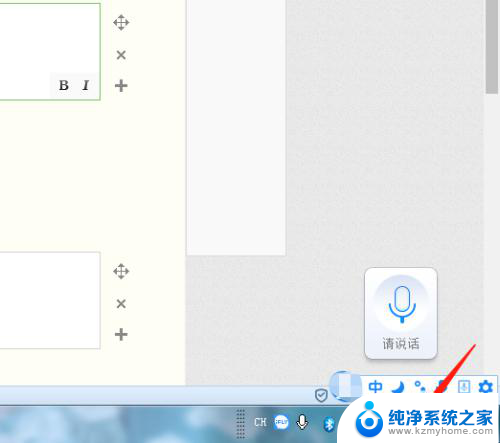
3.在弹出的窗口中,点击“打开网络和共享中心”。
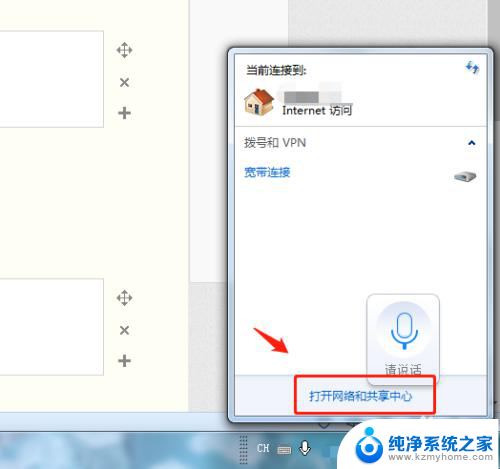
4.在网络和共享中心中,点击“更改设备器设置”。
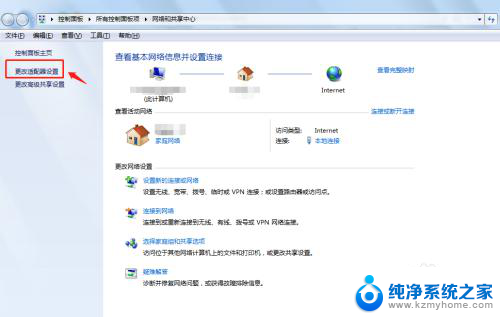
5.在网络连接中右键点击“无线网络连接”,点击“启用”。
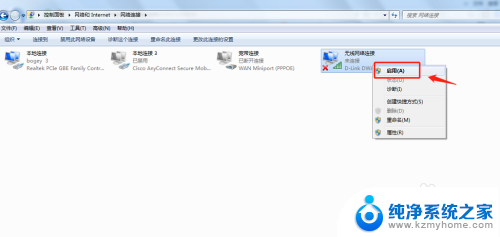
6.回到桌面,点击电脑右下角的无线网络信号图标。选择自己的无线网络连接登录即可。
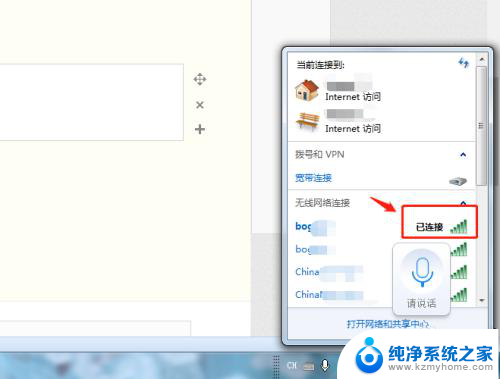
7.总结
1.首先要准备一个无线网卡设备,外形和U盘类似。插在电脑即可,驱动一般都会自行安装。
2.安装好无线网卡驱动后,点击桌面右下角的网络图标。
3.在弹出的窗口中,点击“打开网络和共享中心”。
4.在网络和共享中心中,点击“更改设备器设置”。
5.在网络连接中右键点击“无线网络连接”,点击“启用”。
6.回到桌面,点击电脑右下角的无线网络信号图标。选择自己的无线网络连接登录即可。
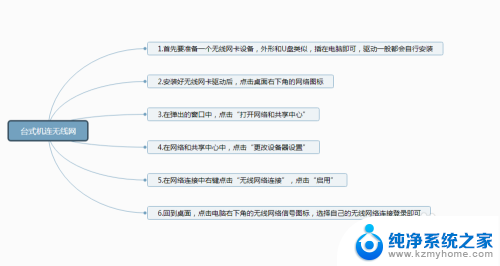
以上就是如何安装台式电脑无线网卡的全部内容,如果你也遇到同样的问题,赶快参照我的方法来解决吧!希望对大家有所帮助。
台式电脑装无线网卡怎么装 台式机无线网络设置步骤相关教程
- 笔记本无线网卡能用在台式机上吗 无线网卡驱动安装步骤
- 台式装了无线网卡去找不到无线网络 无线网卡驱动安装教程
- 笔记本怎么安装无线网络连接驱动 电脑无线网络设置方法
- 一个电脑可以装多个无线网卡吗 无线网卡驱动安装教程
- usb无线网卡要安装驱动程序吗 电脑如何安装USB无线网卡
- 电脑插上免驱动无线网卡没反应 无线网卡驱动安装教程
- 电脑连无线网需要安装驱动吗 无线网卡驱动安装教程
- 重装系统后电脑没有网卡驱动怎么办 台式电脑重装系统后无网卡驱动下载
- 台式电脑怎样安装声卡 电脑声卡安装步骤详解
- 台式机无法找到网络适配器的驱动程序 电脑没有网卡驱动如何安装
- 苹果电脑安装win10双系统怎么切换 苹果笔记本装了双系统怎么选择启动
- ghost能安装iso文件吗 ghost版Win10系统安装方法
- 笔记本怎么装两个硬盘 笔记本双硬盘安装注意事项
- 安装独立显卡后显示器不亮 电脑换新显卡后显示器不亮怎么办
- 笔记本电脑安装双系统 电脑如何安装多系统
- 正版系统如何重装正版系统 win10怎么清空并重装系统
系统安装教程推荐
- 1 笔记本怎么装两个硬盘 笔记本双硬盘安装注意事项
- 2 笔记本电脑安装双系统 电脑如何安装多系统
- 3 win11显卡驱动程序安装失败 nvidia驱动程序安装失败怎么办
- 4 win11怎么重置应用 如何重新安装Windows11系统应用
- 5 win11安装系统更新后白屏 Win11白屏问题的修复方法
- 6 win11怎么安装ie0 IE浏览器安装教程
- 7 win11重装后没有windows defender Win11没有安装Defender怎么办
- 8 window10笔记本怎么重新做系统 笔记本怎么重新安装操作系统
- 9 win11安装edge浏览器打不开 win11edge浏览器打不开白屏怎么办
- 10 win11选择软件安装位置 Win11如何更改软件安装位置